Déplacer des ressources App Service vers un nouveau groupe de ressources ou abonnement
Cet article décrit les étapes à suivre pour déplacer des ressources App Service entre des groupes de ressources ou abonnements Azure. Il existe des exigences spécifiques pour déplacer des ressources App Service vers un nouvel abonnement. Sauf indication contraire, ces étapes s’appliquent à App Service Web Apps et à Azure Functions.
Si vous souhaitez déplacer votre application vers une nouvelle région, consultez les instructions dans Déplacer vers une autre région pour App Service ou Azure Functions.
Vous pouvez déplacer des ressources App Service vers un nouveau groupe de ressources ou un nouvel abonnement, mais vous devez supprimer ses certificats TLS/SSL et les charger sur le nouveau groupe de ressources ou le nouvel abonnement. Par ailleurs, vous ne pouvez pas déplacer un certificat géré par App Service gratuit. Pour ce scénario, consultez Déplacer avec des certificats gérés gratuits.
Déplacer entre différents abonnements
Lorsque vous déplacez une application entre des abonnements, il convient de suivre les instructions suivantes :
- Le déplacement d’une ressource vers un nouveau groupe de ressources ou un nouvel abonnement est une modification de métadonnées qui n’a aucun impact sur le fonctionnement des ressources. Par exemple, l’adresse IP entrante d’un service d’application ne change pas lorsque vous déplacez ce service d’application.
- Le groupe de ressources de destination ne doit avoir aucune ressource App Service existante. Les ressources App Service comprennent :
- les applications web
- Plans App Service
- Certificats TLS/SSL chargés ou importés
- Environnements App Service
- Vous devez déplacer toutes les ressources App Service du groupe de ressources simultanément.
- Vous ne pouvez pas déplacer les environnements ASE vers un nouveau groupe de ressources ou un nouvel abonnement.
- Vous pouvez déplacer une application et un plan hébergé sur App Service Environment vers un nouvel abonnement sans déplacer l’App Service Environment. L’application et le plan que vous déplacez sont toujours associés à votre App Service Environment initial. Vous ne pouvez pas déplacer une application ou un plan vers un autre App Service Environment.
- Si vous devez déplacer une application et un plan vers un nouvel App Service Environment, vous devez recréer ces ressources dans votre nouvel App Service Environment. Pour recréer vos ressources dans un autre App Service Environment, envisagez d’utiliser la fonctionnalité de sauvegarde et de restauration.
- Vous ne pouvez pas déplacer les applications avec des points de terminaison privés. Pour déplacer l’application, supprimez les points de terminaison privés et recréez-les après le déplacement.
- Vous ne pouvez pas déplacer les applications avec intégration de réseau virtuel. Pour déplacer l’application, supprimez l’intégration de réseau virtuel et reconnectez-la après le déplacement.
- Vous pouvez uniquement déplacer des ressources App Service du groupe de ressources dans lequel vous les avez initialement créées. Si une ressource App Service ne se trouve plus dans son groupe de ressources d’origine, redéplacez-la vers ce groupe. Déplacez ensuite la ressource entre les abonnements. Pour obtenir de l’aide sur la recherche du groupe de ressources d’origine, consultez la section suivante.
- Lorsque vous déplacez une application vers un autre groupe de ressources ou abonnement, l’emplacement de l’application reste le même, mais sa stratégie change. Par exemple, imaginons que votre application s’exécute dans
Subscription1(USA Centre) et aPolicy1etSubscription2(Royaume-Uni Sud) qui aPolicy2. Si vous déplacez votre application vers Abonnement2, l’emplacement de l’application reste le même (USA Centre) ; toutefois, elle relève de la nouvelle stratégiePolicy2.
Rechercher le groupe de ressources d’origine
Si vous ne connaissez pas le groupe de ressources d’origine, recherchez-le dans les diagnostics. Dans la page de votre application dans le portail Azure, sélectionnez Diagnostiquer et résoudre les problèmes. Ensuite, sélectionnez Configuration et gestion.
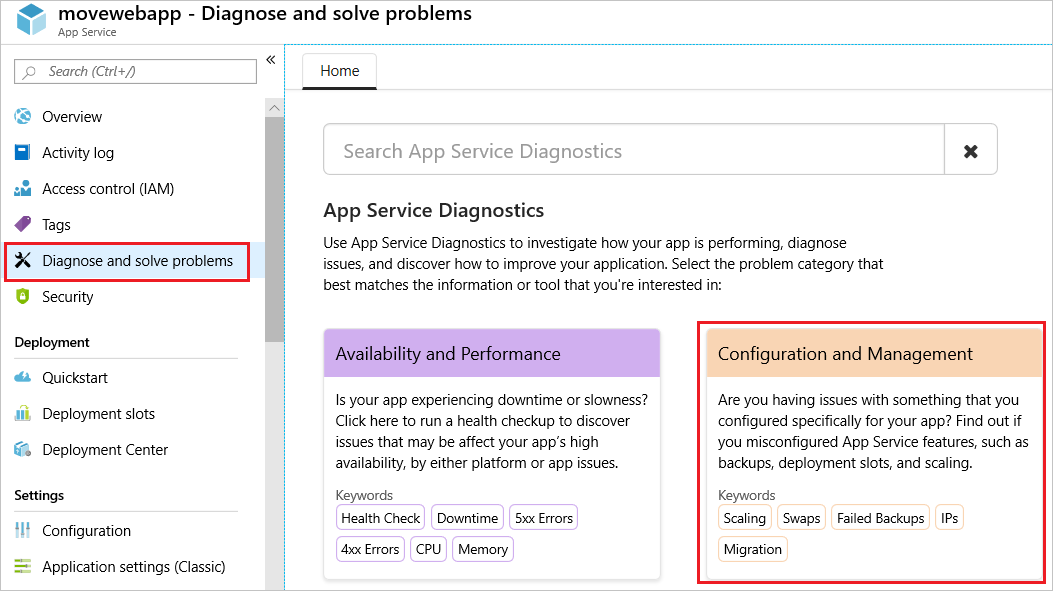
Sélectionnez Options de migration.
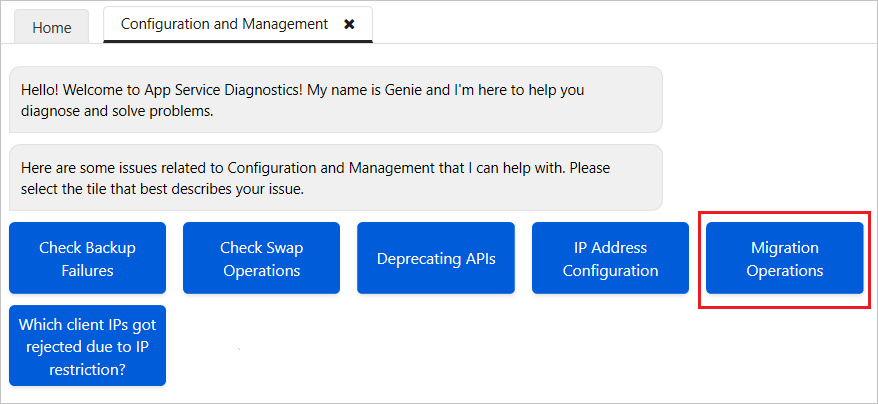
Sélectionnez l’option des étapes recommandées pour déplacer l’application.
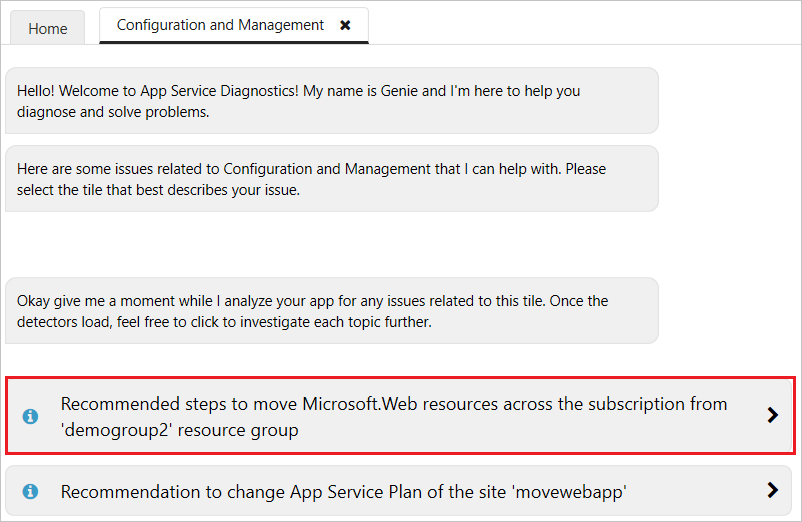
Vous voyez alors les actions recommandées à faire avant de déplacer les ressources. Les informations indiquent le groupe de ressources d’origine de l’application web.
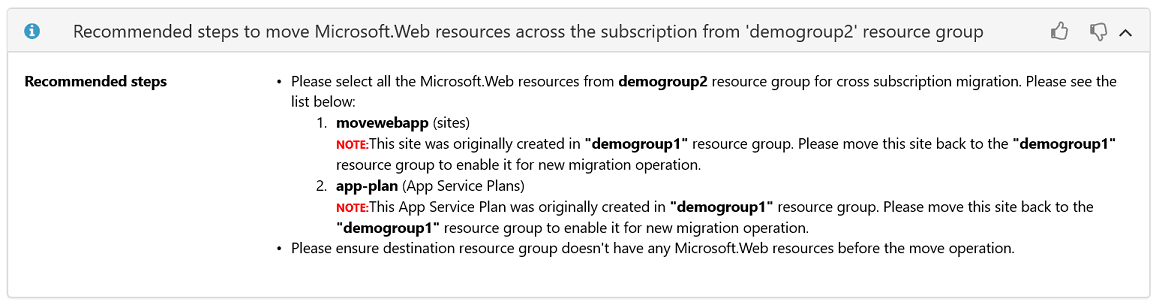
Déplacer des types de ressources masqués dans le portail
Lorsque vous utilisez le portail pour déplacer vos ressources App Service, il se peut qu’une erreur s’affiche, indiquant que vous n’avez pas déplacé toutes les ressources. Si vous voyez cette erreur, vérifiez s’il existe des types de ressources que le portail n’a pas affichés. Sélectionnez Afficher les types masqués. Ensuite, sélectionnez toutes les ressources à déplacer.
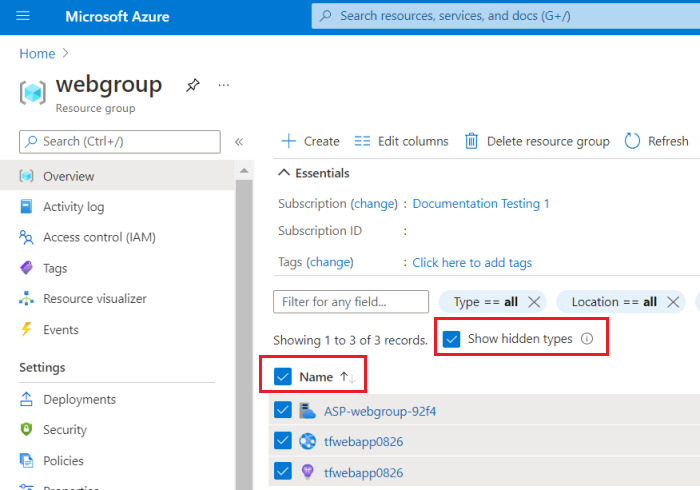
Déplacer avec des certificats gérés gratuits
Vous ne pouvez pas déplacer un certificat géré par App Service gratuit. Au lieu de cela, supprimez le certificat, puis recréez-le après le déplacement de l’application web. Pour obtenir des instructions sur la suppression du certificat, utilisez l’outil Opérations de migration.
Si votre certificat géré par App Service gratuit est créé dans un groupe de ressources inattendu, essayez de ramener le plan App Service dans son groupe de ressources d’origine. Ensuite, recréez le certificat géré gratuit. Ce problème a été résolu.
Prise en charge du déplacement
Pour connaître les ressources App Service que vous pouvez déplacer, consultez l'état de la prise en charge pour :
Étapes suivantes
Pour obtenir les commandes permettant de déplacer des ressources, consultez Déplacer des ressources vers un nouveau groupe de ressources ou un nouvel abonnement.